Så här avbryter du ett prenumeration (återkommande betalning) på PayPal
Annan Användbar Guide / / August 05, 2021
I den här handledningen visar vi dig hur du avbryter en prenumeration (återkommande betalning) på PayPal. Medan dessa återkommande betalningar kommer med några förmåner, har det ändå sin egen andel av emissionen. Om du talar om fördelarna behöver du inte kontrollera kontrollen vid utgångsdatumet. När och när datumet kommer kommer det erforderliga beloppet att debiteras automatiskt och den nya cykeln börjar.
Vissa användare vill dock inte fortsätta med tjänsten men glömmer att säga upp prenumerationen strax före utgångsdatumet. Som ett resultat slutar de med att beloppet debiteras från sitt konto. Detta är anledningen till att många användare inte vill fortsätta med den återkommande betalningsmetoden. Om du läser den här guiden kan du också upprepa denna tanke. Med detta sagt kan du hänvisa till instruktionerna här för att säga upp en prenumeration (återkommande betalning) på PayPal.

Innehållsförteckning
-
1 Så här avbryter du ett prenumeration (återkommande betalning) på PayPal
- 1.1 Avbryta en återkommande betalning
- 1.2 Avbryt en automatisk PayPal-prenumeration hos en säljare
- 1.3 Kontakta säljaren eller PayPal support
Så här avbryter du ett prenumeration (återkommande betalning) på PayPal
Det finns redan en hel del användare som letar efter sätt att hantera de ovannämnda problemen. Många användare har till och med frågat den här frågan på PayPal-community-forumet. Om du är en av dem kommer den här handledningen att vara till nytta. Vi delar de allmänna stegen och instruktionerna när du vill avbryta automatisk betalning med en säljare. Följ med.
Avbryta en återkommande betalning
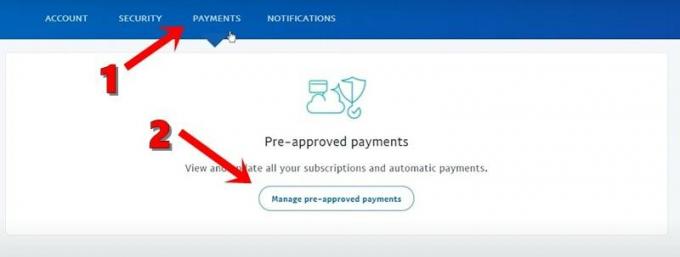
- Logga in på ditt PayPal-konto.
- Klicka på menyn Inställningar högst upp på sidan.
- Klicka sedan på Betalningar följt av Hantera förutgodkända betalningar.
- Klicka sedan på Avbryt eller Avbryt automatisk fakturering och fortsätt med instruktionerna på skärmen.
Avbryt en automatisk PayPal-prenumeration hos en säljare
Om du vill säga upp en automatisk betalningsprenumeration hos en säljare på PayPal, följ stegen nedan:
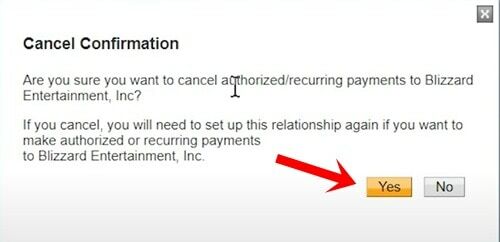
- Logga in på ditt PayPal-konto.
- Klicka på Profil, som ska placeras högst upp på sidan.
- Klicka sedan på Mina pengar och gå vidare till Mina förut godkända betalningar.
- Där ska du hitta en uppdateringsknapp, klicka på den.
- Välj slutligen önskad betalning och tryck på Avbryt.
Kontakta säljaren eller PayPal support
Om du inte kunde säga upp en prenumeration (återkommande betalning) på PayPal med ovanstående metod bör du överväga att kontakta säljaren direkt. Men även om det inte fungerar bör du kontakta PayPal kundtjänst per telefon. Så här kan det göras:
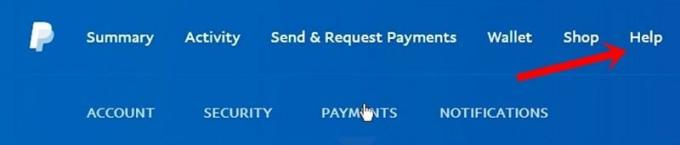
- Gå över till PayPal-webbplatsen.
- Klicka på Hjälp följt av Ring kundtjänst.
- Klicka slutligen på Du kan alltid ringa oss som gäst.
Det är allt. Det här var de tre olika metoderna för att säga upp en prenumeration (återkommande betalning) på PayPal. Tänk på att en prenumeration bara kunde sägas upp fram till dagen före nästa schemalagda betalning. Med det sagt, låt oss veta i kommentarerna om du fortfarande är tveksam. Avrundning, här är några lika användbara Tips och tricks för iPhone, PC-tips och tricksoch Android Tips och trick att du också ska kolla in.



![Så här inaktiverar du exakt plats i iOS 14 [Guide]](/f/de944883df246d481122ff7ce3d4739a.jpg?width=288&height=384)